La ricerca di un lavoro nel mercato odierno è un processo spesso complesso. Senza le opportune strategie organizzative, la ricerca di un lavoro può trasformarsi rapidamente in un pasticcio complicato. La combinazione di migliaia di risultati di lavoro su più siti Web e l’invio tramite e-mail di centinaia di curriculum può creare rapidamente confusione.
Mantenere una ricerca di lavoro organizzata è essenziale per le persone in cerca di lavoro che cercano di ottenere una nuova opportunità di carriera. L’organizzazione di potenziali lavori in base alla categoria, lo scraping del Web per creare un elenco di risultati filtrabili e l’automazione delle e-mail possono semplificare il processo. Fortunatamente, Excel è dotato di diverse funzionalità che possono aiutarti a gestire la tua caccia e mantenere in ordine le tue applicazioni.
1. Organizzazione dei lavori per categoria in Excel
Se la tua ricerca di lavoro richiede di cercare in più di un tipo di settore, è imperativo tenerli ordinati per categoria. Inviare il curriculum sbagliato a un’apertura potrebbe significare non riuscire a ottenere un colloquio.
Per ogni posizione a cui ti stai candidando, aggiungila a un elenco in corso in un foglio di calcolo Excel. Elenca il titolo della posizione, l’azienda, la categoria di lavoro e il tuo punto di contatto all’interno dell’azienda se ne hai uno.
Con le posizioni classificate, puoi fare diverse cose per assicurarti di non fare passi falsi con ulteriori candidature. Quando si tratta di candidarsi a più di un tipo di lavoro, è necessario disporre di un curriculum e di una lettera di presentazione per ciascuno.
Puoi pre-crearli e avere copie in attesa di essere inviate, oppure puoi utilizzare la funzione SOSTITUISCI di Excel per generarli automaticamente.
Se disponi di più copie del tuo curriculum e della tua lettera di presentazione già pronte, puoi rendere semplice l’accesso a quella giusta al momento giusto. Alcune funzioni IF nidificate o una semplice funzione SWITCH possono garantire di non inviare copie sbagliate.
=SWITCH(F2, "Networking", ResumeList!A1, "Development", ResumeList!A2, "Support", ResumeList!A3, "General IT", ResumeList!A4, ResumeList!A1)
Utilizzando una funzione come quella sopra, puoi estrarre i collegamenti per i curriculum archiviati su un altro foglio. Excel semplifica tuttavia la creazione di un singolo modello e quindi utilizza la funzione SOSTITUISCI di Excel per eseguire il lavoro pesante.
L’annidamento di più funzioni SOSTITUISCI in un’unica formula consente di creare comunicazioni di moduli in modo rapido e semplice. Il concatenamento di più condizionali SUBSTITUTES e IF o SWITCH può trasformare un modello o una serie di modelli in e-mail introduttive o di follow-up.
Excel può prendere una serie di modelli come quelli qui sotto e convertirli in un’e-mail completa e pronta per l’invio.
Utilizzando una funzione rapida, puoi combinare ciascuno di questi modelli in un’unica lettera di accompagnamento coerente.
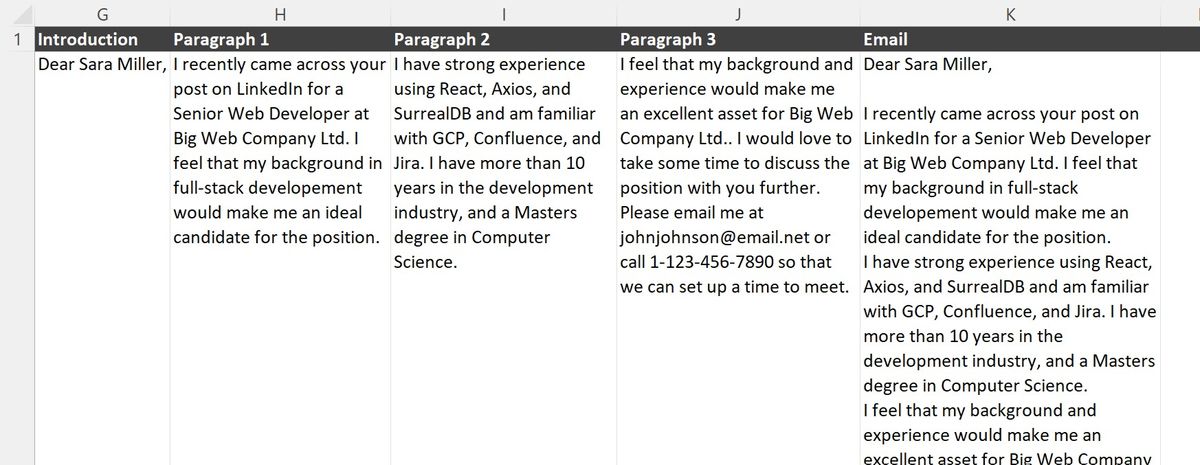
Ogni cella utilizza una serie di semplici sostituzioni come quella sottostante da G2 per creare il testo:
=SUBSTITUTE(Sheet4!A1, "{ contactname }", C2)
Qui, il nome del contatto per la posizione è memorizzato in C2. Puoi anche utilizzare i condizionali per fondere diversi modelli a seconda della categoria di ciascuna posizione o parole specifiche nel titolo del ruolo.
La formattazione nel prodotto finale può essere ottenuta utilizzando la funzione CHAR(10) per produrre interruzioni di riga. Puoi racchiudere tutti i paragrafi in una funzione CONCAT per produrre un’email finita:
=CONCAT(G2, CHAR(10), CHAR(10), H2, CHAR(10), I2, CHAR(10), J2, CHAR(10), CHAR(10), Sheet4!A5, CHAR(10), Sheet4!A6)
2. Utilizzo di Excel per analizzare i dati Web raschiati
La maggior parte dei siti di lavoro ti consentirà di filtrare le posizioni con alcune opzioni di base, ad esempio in base a titolo, posizione e competenze. L’applicazione di filtri extra a questi risultati può aiutarti a ottenere il massimo da ogni applicazione.
Le funzioni di Excel semplificano l’applicazione di filtri avanzati a un elenco di potenziali risultati di lavoro. Puoi rimuovere automaticamente qualsiasi lavoro con uno stipendio inferiore a una soglia specifica o includere solo lavori che richiedono competenze specifiche. Excel ti consentirà di applicare tutti i filtri che desideri a un set di dati per ottenere i risultati più pertinenti.
La prima cosa di cui avrai bisogno è un elenco di lavori dai vari siti che stai cercando di cercare. Il modo più rapido per ottenere quell’elenco è utilizzare un’estensione o un’applicazione di Google Chrome per lo scraping del Web. Ci sono molte fantastiche opzioni disponibili online che sono veloci da configurare e facili da usare.
Se stai cercando un’opzione gratuita, Fogli Google offre una funzione IMPORTXML integrata che può essere utilizzata per raccogliere dati web.
Dopo aver estratto un set di dati, dovrai importarlo in Excel. Excel include un importatore XML integrato che può semplificare l’estrazione di grandi set di dati raschiati. Utilizza la funzionalità di importazione resa disponibile dopo aver sbloccato questa scheda Sviluppatore nascosta sulla barra multifunzione.
Durante l’importazione, ti verrà chiesto di configurare il nuovo set di dati. Per ottenere i migliori risultati, prova a normalizzare i tuoi dati il più possibile durante l’importazione. Assicurati che gli stessi dati di ciascun sito finiscano nella stessa colonna, preferibilmente con lo stesso formato.
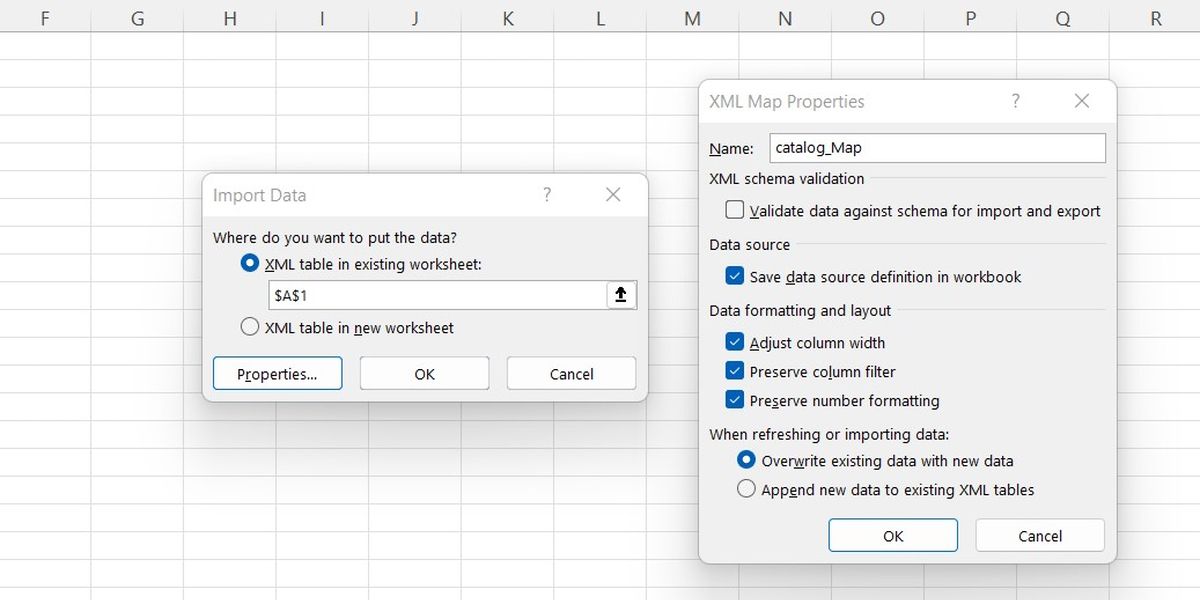
Una volta che i tuoi dati sono stati completamente importati, puoi utilizzare la funzionalità di filtro di Excel per ordinare rapidamente l’elenco dei potenziali clienti. Questo ti darà un controllo granulare sui risultati della tua ricerca, permettendoti di candidarti solo alle posizioni più rilevanti.
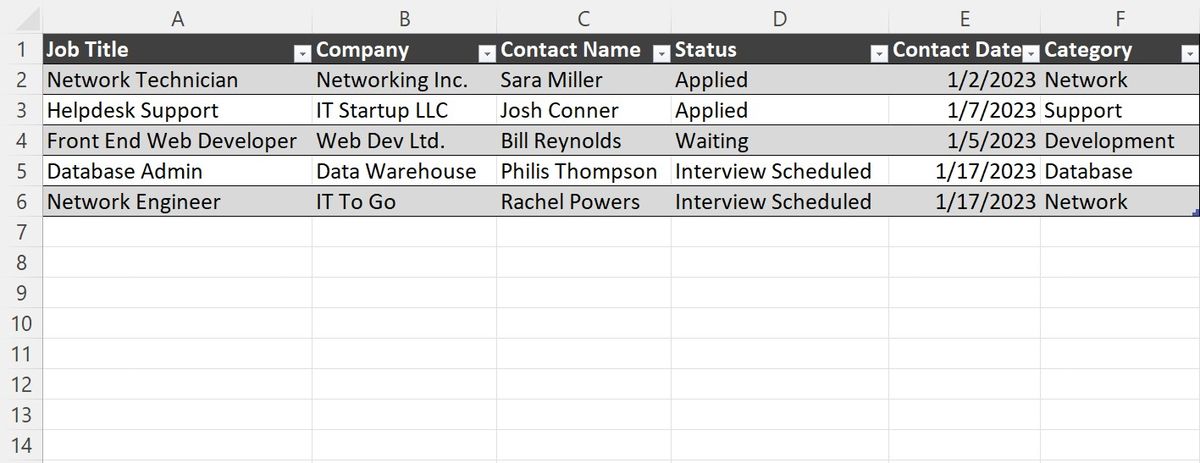
3. Invia automaticamente comunicazioni da Excel
Nel mercato del lavoro di oggi, è impossibile ottenere un lavoro senza poter inviare centinaia di e-mail. Essere in grado di automatizzare il processo è essenziale. La generazione di comunicazioni in forma è un ottimo primo passo. La tua migliore opzione, tuttavia, è inviare e-mail direttamente da Excel.
Esistono due modi diversi per eseguire questa operazione in Excel. Il modo più complesso è utilizzare VBA per creare una macro in grado di inviare e-mail da Excel. Il modo più semplice per farlo, tuttavia, è utilizzare la funzione HYPERLINK incorporata in Excel.
HYPERLINK consente agli utenti di creare collegamenti che apriranno la loro applicazione di posta predefinita e precompileranno un messaggio. La funzione può compilare l’e-mail di invio, l’oggetto, il corpo dell’e-mail e, se necessario, un CC per l’e-mail.
La creazione di un collegamento e-mail automatico è facile da ottenere con una funzione come quella qui sotto:
=HYPERLINK("mailto:" & A2 & "?subject=" & E2 & "&body=" & F2, "Send Email")
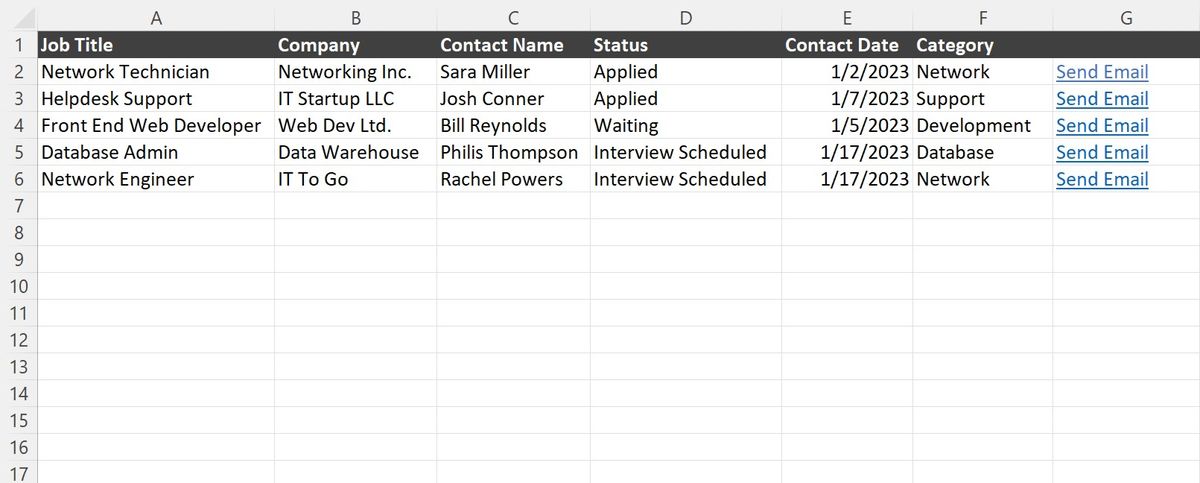
La funzione creerà un collegamento in Excel che, una volta cliccato, apre il tuo client di posta elettronica con l’intera email che devi inviare già popolata. Tutto ciò che ti resterà da fare sarà fare clic sul pulsante di invio.
Utilizzando la funzione HYPERLINK e la corrispondenza generata automaticamente dall’alto, puoi facilmente inviare e-mail di massa.
Excel è il modo ideale per mantenere organizzata la tua ricerca di lavoro
Gli strumenti di Excel possono mantenere organizzata la tua ricerca di lavoro e aumentare le possibilità che le tue candidature raggiungano le mani giuste. Dalla rapida personalizzazione delle comunicazioni dei moduli per ogni posizione all’invio automatico di e-mail, Excel può aiutarti facilmente nella tua ricerca di lavoro.
Può mantenere le tue candidature organizzate e filtrare potenziali aperture di lavoro per assicurarti di candidarti solo alle posizioni più adatte con la versione più mirata del tuo curriculum.

